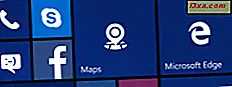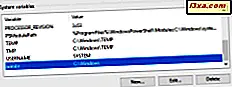
Jakiś czas temu rozmawialiśmy o zmiennych środowiskowych i ich roli w systemach operacyjnych Windows. Czy kiedykolwiek musiałeś eksperymentować z tymi zmiennymi? A może chcesz dowiedzieć się więcej o tym, jak używać zmiennych środowiskowych? Następnie przeczytaj ten przewodnik i dowiedz się, jak utworzyć własne zmienne użytkownika i systemu, zarówno w systemie Windows 7, jak i Windows 8. Tworzenie własnych zmiennych może okazać się przydatne w niektórych sytuacjach.
UWAGA: Aby utworzyć zmienne środowiskowe, przejdź do okna Zmienne środowiskowe . Dowiesz się, jak otworzyć to okno, czytając ten przewodnik: Proste pytania: Jakie są zmienne środowiskowe w systemie Windows ?.
Jak utworzyć zmienną środowiska użytkownika w Windows 7 i Windows 8
Zmienne środowiskowe użytkownika są dostępne tylko dla Twojego konta użytkownika. Podczas tworzenia takich zmiennych ich wartości powinny zawierać ścieżki do lokalizacji dostępnych dla Twojego konta użytkownika. Na przykład nie można zmusić zmiennej użytkownika do osobistego folderu innego konta użytkownika (takiego jak jego dokumenty, zdjęcia, muzyka itp.).
W sekcji Zmienne użytkownika kliknij lub naciśnij Nowy .

Otworzy się okno Nowa zmienna użytkownika . Najpierw wpisz nazwę zmiennej. Niech to będzie coś sugestywnego, abyś mógł łatwo zapamiętać zmienną.
Następnie wpisz jego wartość. Wartość może zawierać ścieżkę lub więcej. Ścieżka może wskazywać na folder lub plik. Możesz także użyć innych istniejących zmiennych, aby zbudować pożądaną ścieżkę. Na przykład możesz użyć wartości takiej jak %Userprofile%\Desktop aby wskazać zmienną na Pulpit swojego konta użytkownika. Jeśli chcesz mieć więcej niż jedną wartość, oddziel wartości za pomocą ; . Na przykład: Ścieżka 1; Ścieżka 2; Ścieżka 3.
 UWAGA: Nie jest obowiązkowe używanie tylko ścieżek do folderów i plików jako wartości zmiennej środowiskowej. W zależności od tego, co chcesz zrobić ze zmienną, możesz także zapisać ciągi tekstu jako wartość.
UWAGA: Nie jest obowiązkowe używanie tylko ścieżek do folderów i plików jako wartości zmiennej środowiskowej. W zależności od tego, co chcesz zrobić ze zmienną, możesz także zapisać ciągi tekstu jako wartość. Po zakończeniu ustawiania zmiennej użytkownika kliknij przycisk OK . Nowa zmienna jest wymieniona na liście zmiennych użytkownika, ale nie została jeszcze utworzona i nie możesz jej jeszcze użyć.

W oknie Zmienne środowiskowe kliknij lub naciśnij OK, aby utworzyć nową zmienną środowiskową.
Aby sprawdzić, czy zmienna użytkownika została pomyślnie utworzona i wskazuje na to, co chcesz, otwórz okno Uruchom ( Windows + R ).
Wpisz nazwę utworzonej właśnie zmiennej środowiskowej między znakami % . Na przykład, aby wykonać utworzoną właśnie 7-tutoriali, musiałem wpisać %7Tutorials% . Następnie nacisnąłem OK .

W moim przypadku otworzył folder _7tutorials znajdujący się w bibliotece Dokumenty mojego użytkownika.
Jak utworzyć zmienną środowiskową systemu w Windows 7 i Windows 8
Proces tworzenia zmiennych systemowych jest taki sam jak przy tworzeniu zmiennych użytkownika. Aby upewnić się, że masz rację, przejrzyjmy kolejny szybki przykład.
W sekcji Zmienne systemowe kliknij lub naciśnij Nowy .
Otworzy się okno Nowa zmienna systemowa . Uzupełnij nazwę zmiennej i jej wartość. Możesz dodać wiele wartości do zmiennej. Wszystko, co musisz zrobić, to je oddzielić ; .
 Pamiętaj: jeśli określasz ścieżkę jako wartość zmiennej systemowej, ścieżka ta powinna być dostępna dla wszystkich kont użytkowników. Jeśli ta ścieżka wskazuje lokalizację, do której dostęp ma tylko jedno konto użytkownika, należy utworzyć zmienną użytkownika zamiast zmiennej systemowej.
Pamiętaj: jeśli określasz ścieżkę jako wartość zmiennej systemowej, ścieżka ta powinna być dostępna dla wszystkich kont użytkowników. Jeśli ta ścieżka wskazuje lokalizację, do której dostęp ma tylko jedno konto użytkownika, należy utworzyć zmienną użytkownika zamiast zmiennej systemowej. Po zakończeniu dostosowywania nowej zmiennej systemowej kliknij lub naciśnij OK . Nowa zmienna jest wymieniona na liście zmiennych systemowych, ale nie została jeszcze utworzona.

W oknie Zmienne środowiskowe kliknij lub naciśnij OK, aby utworzyć nową zmienną środowiskową.
Aby sprawdzić, czy zmienna użytkownika została utworzona pomyślnie, otwórz okno Uruchom ( Windows + R ).
Wpisz nazwę utworzonej właśnie zmiennej środowiskowej między znakami % . Na przykład, aby uruchomić właśnie utworzoną zmienną Games, muszę wpisać %Games% . Następnie nacisnąłem OK .

System Windows otworzył folder Gry, w którym wszystkie gry są zainstalowane na moich komputerach. Wszyscy użytkownicy mają dostęp do tego folderu i mogą korzystać z tej zmiennej, aby uzyskać szybki dostęp do tych gier.
Wniosek
Proces tworzenia zmiennych środowiskowych w Windows 7 i Windows 8 nie jest skomplikowany. Zanim jednak się obejrzysz, powinieneś najpierw poeksperymentować, tworząc kilka bezpiecznych zmiennych użytkownika, które nie wpłyną negatywnie na funkcjonowanie systemu.